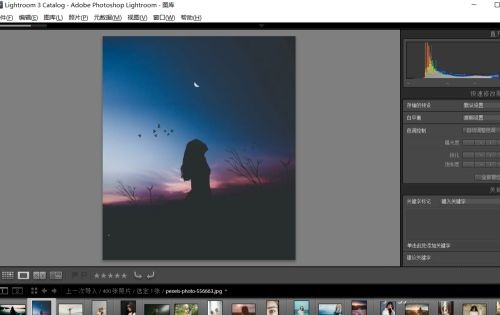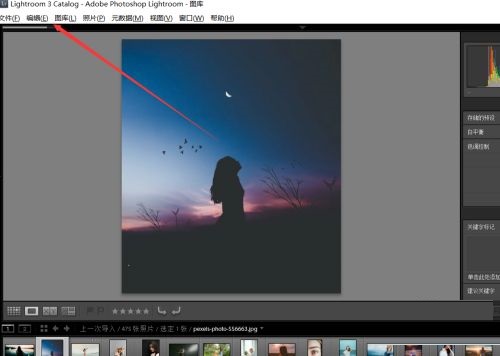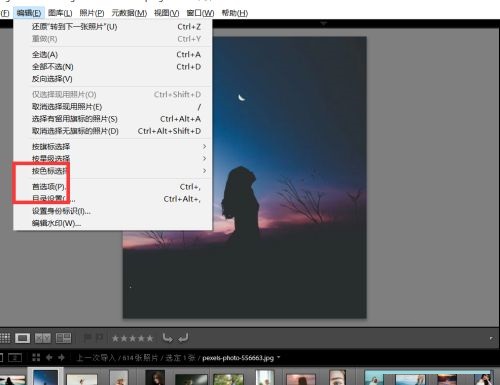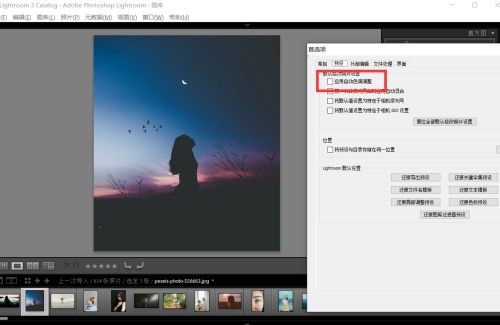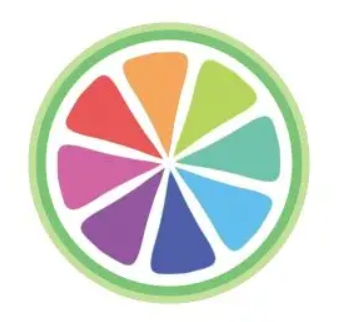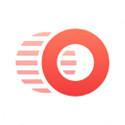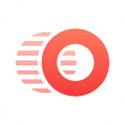Adobe Photoshop Lightroom如何开启自动色调调整功能-开启自动色调调整的方法
时间:2022-03-04来源:华军软件教程作者:小鱼儿
小伙伴们知道Adobe Photoshop Lightroom如何开启自动色调调整功能吗?今天小编就来讲解Adobe Photoshop
Lightroom开启自动色调调整功能的方法,感兴趣的快跟小编一起来看看吧,希望能够帮助到大家呢。
第一步:首先打开Lightroom软件还有图片文件(如图所示)。
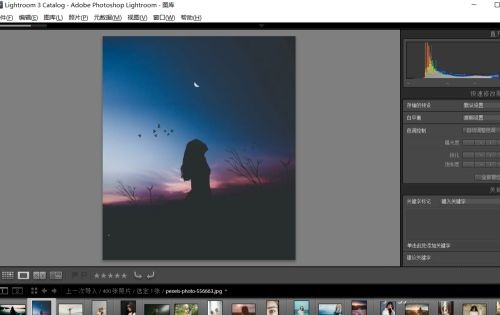
第二步:然后点击上方的编辑菜单窗口(如图所示)。
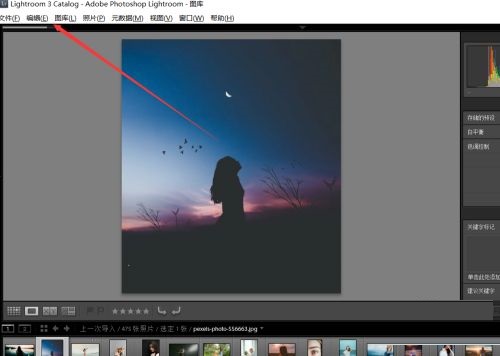
第三步:调出下拉框后点击首选项按钮(如图所示)。
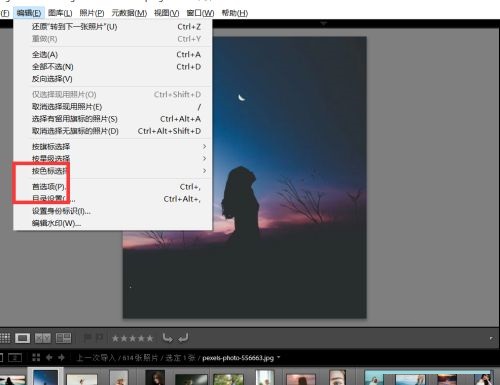
第四步:最后勾选自动色调调节后即可(如图所示)。
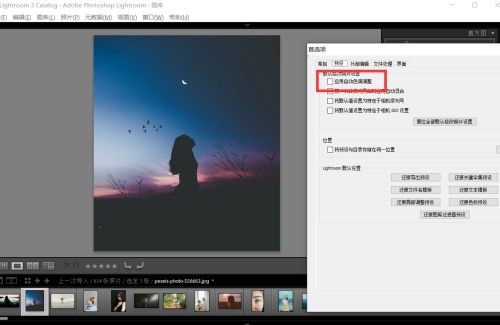
以上就是小编给大家带来的Adobe Photoshop Lightroom如何开启自动色调调整功能的全部内容,希望能够帮助到大家哦。
热门推荐
-
sai
版本: 2.6大小:3.76MB
sai是一款相当实用的SAI动漫漫画绘画软件专用笔刷素材包,sai免费版功能全面,能够Wie用户提供的笔刷素材包包...
-
photoshop
版本: 最新版大小:2.32MB
该软件一直是业界最强的图像处理软件,不仅是对于专业从事图片制作者,还是对于普通小白用户来说。现在流行的...
-
迅捷拼图助手
版本: 1.7.9大小:2.59M
迅捷拼图助手是一款在线图片处理工具,不仅支持快速给jpg、png、bmp、webp等百余种图片格式进行拼图处理,还...
-
迅捷一键抠图
版本: v1.7.9大小:2.17 MB
迅捷一键抠图官方版是一款功能强大的抠图软件。迅捷一键抠图最新版各种尺寸证件照一键可生成...
-
迅捷一键抠图
版本: v1.7.9大小:2.17MB
迅捷一键抠图官方版是一款功能强大的抠图软件。迅捷一键抠图最新版各种尺寸证件照一键可生成...